Per individuare le informazioni sullo stato delle azioni di vRealize Automation segnalabili, utilizzare i registri di controllo.
vRealize Automation crea un registro di controllo quando si esegue un'azione segnalabile, ad esempio quando si distribuisce un modello cloud o un elemento del catalogo, si esegue un'azione giorno 2 su una risorsa o una distribuzione oppure si crea, si elimina o si aggiorna un gruppo di proprietà. I registri di controllo mostrano un valore di stato o un messaggio per ogni tipo di azione segnalabile, a seconda dell'azione. Inoltre, possono contenere informazioni sull'azione, ad esempio data e ora, messaggio, nome utente, nome del progetto e valore dell'ID di traccia.
- Operazioni di distribuzione del catalogo
- Operazioni del modello cloud
- Operazioni di distribuzione giorno 2
- Operazioni dell'azione risorsa giorno 2
Ognuno dei quattro tipi di azioni riportati sopra crea un registro di controllo iniziale con uno stato Inviato. In base a come viene completata l'azione, viene creato un registro aggiuntivo che mostra lo stato Riuscito, Non riuscito o Annullato. Di seguito è disponibile un esempio di registro di controllo.
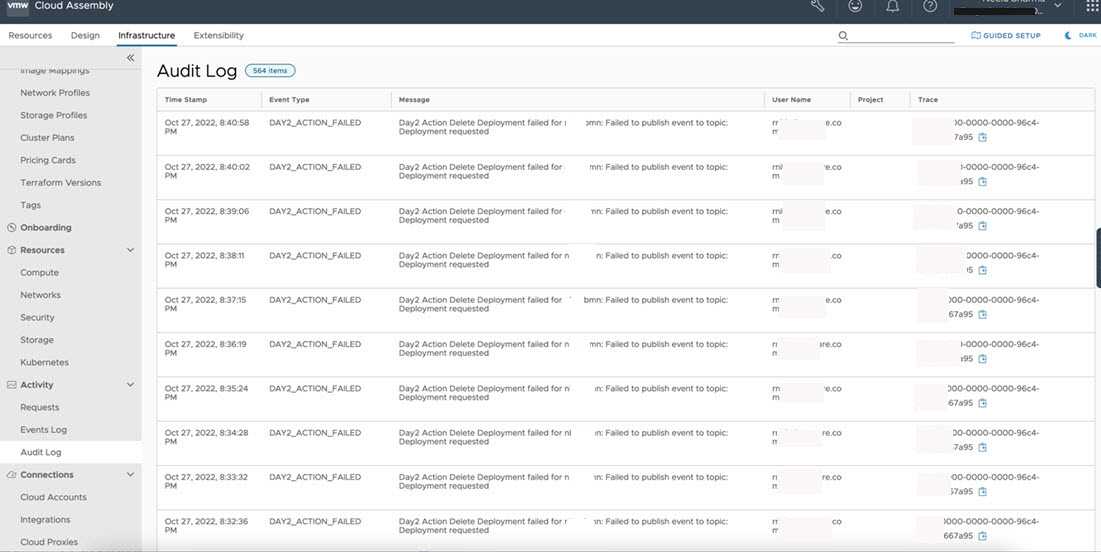
- Operazioni di creazione, eliminazione e aggiornamento dei gruppi di proprietà
- Operazioni di attivazione/disattivazione delle funzionalità di creazione, eliminazione e aggiornamento dei prodotti
- Creazione, eliminazione e aggiornamento delle operazioni dei criteri in Service Broker, ad esempio azioni giorno 2, lease, condivisione del contenuto, approvazione, limite di distribuzione e operazioni dei criteri di quota delle risorse
- Creazione, eliminazione e aggiornamento delle operazioni di sottoscrizioni di estendibilità
Ciascuno dei quattro tipi di azione riportati sopra crea un messaggio nella schermata di visualizzazione del registro di controllo. Di seguito è disponibile un esempio di registro di controllo.
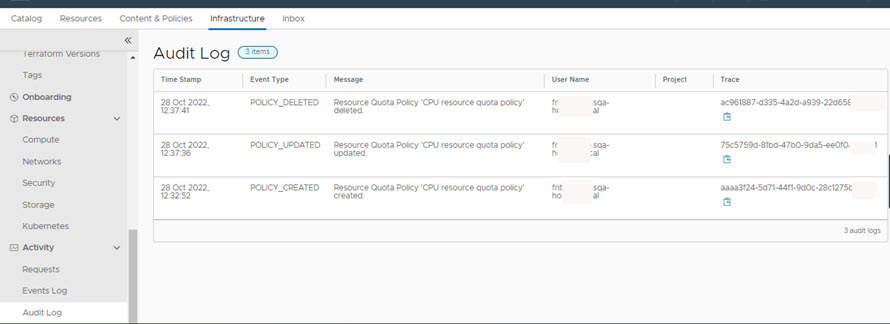
Visualizzazione di un registro di controllo
Per visualizzare i registri di controllo, attenersi alla seguente procedura.
- Accedere a vRealize Automation come amministratore di Cloud Assembly e aprire il servizio Cloud Assembly.
- Selezionare la scheda Infrastruttura e fare clic su .
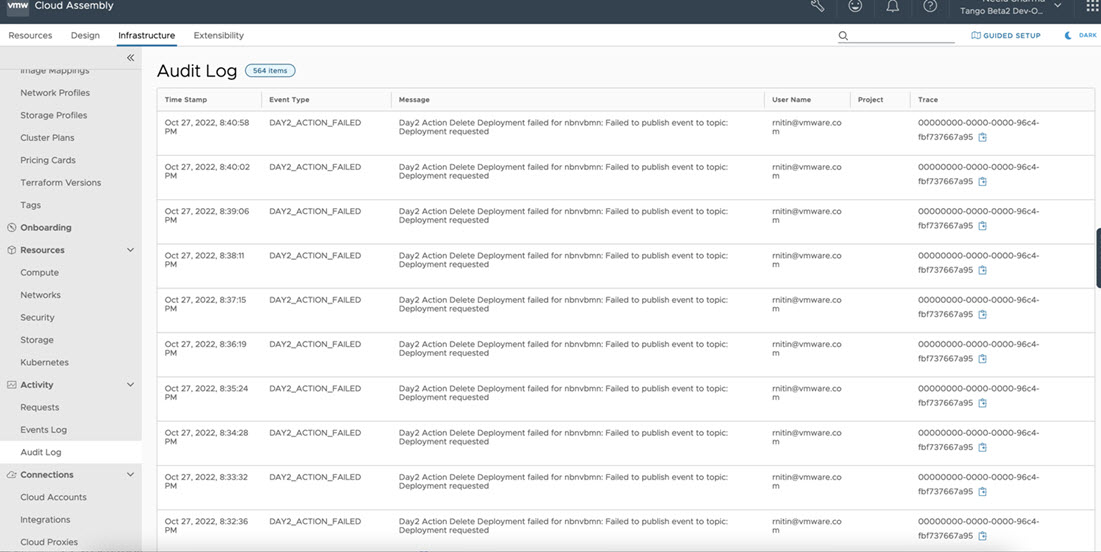
È possibile personalizzare la visualizzazione delle azioni segnalabili nel registro.
- Aprire e rivedere il registro o i registri di controllo di interesse.